目录
一、目录相关操作
-
切换目录
cd / //切换到根目录
cd /bin //切换到根目录下的bin目录
cd ../ //切换到上一级目录 或者使用命令:cd ..
cd ~ //切换到home目录
cd - //切换到上次访问的目录
cd xx(文件夹名) //切换到本目录下的名为xx的文件目录,如果目录不存在报错
cd /xxx/xx/x //可以输入完整的路径,直接切换到目标目录,输入过程中可以使用tab键快速补全
-
查看目录
ls //查看当前目录下的所有目录和文件
ls -a //查看当前目录下的所有目录和文件(包括隐藏的文件)
ls -l //列表查看当前目录下的所有目录和文件(列表查看,显示更多信息),与命令"ll"效果一样
ls /bin //查看指定目录下的所有目录和文件
-
创建目录
mkdir 文件夹名 //在当前位置新建文件夹
mkdir -p /a/b/文件夹名 //在指定目录位置,创建文件夹,并创建父文件夹
-
修改目录
mv 当前目录名 新目录名 //修改目录名,同样适用与文件操作
mv a.txt file/ //将目录下的a.txtx剪切到 file目录下面
mv file1/ file2/
-
拷贝目录
cp a.txt file/ //将目录下的a.txtx复制到 file目录下面
cp -r /usr/tmp/tool /opt //复制目录中所有文件和文件夹
-
搜索目录
find /bin -name 'a*' //查找/bin目录下的所有以a开头的文件或者目录
-
查看当前目录
pwd //显示当前位置路径
二 、文件操作
-
新增文件
touch a.txt //在当前目录下创建名为a的txt文件(文件不存在),如果文件存在,将文件时间属性修改为当前系统时间
-
删除文件
rm 文件名 //删除当前目录下的文件
rm -f 文件名 //删除当前目录的的文件(不询问)
rm -r 文件夹名 //递归删除当前目录下此名的目录
rm -rf 文件夹名 //递归删除当前目录下此名的目录(不询问)
rm -rf * //将当前目录下的所有目录和文件全部删除
rm -rf /* //将根目录下的所有文件全部删除【慎用!相当于格式化系统】
-
编辑文件
vi 文件名 //打开需要编辑的文件
--进入后,操作界面有三种模式:命令模式(command mode)、插入模式(Insert mode)和底行模式(last line mode)
命令模式
-刚进入文件就是命令模式,通过方向键控制光标位置,
-使用命令"dd"删除当前整行
-使用命令"/字段"进行查找
-按"i"在光标所在字符前开始插入
-按"a"在光标所在字符后开始插入
-按"o"在光标所在行的下面另起一新行插入
-按":"进入底行模式
插入模式
-此时可以对文件内容进行编辑,左下角会显示 "-- 插入 --""
-按"ESC"进入底行模式
底行模式
-退出编辑: :q
-强制退出: :q!
-保存并退出: :wq
## 操作步骤示例 ##
1.保存文件:按"ESC" -> 输入":" -> 输入"wq",回车 //保存并退出编辑
2.取消操作:按"ESC" -> 输入":" -> 输入"q!",回车 //撤销本次修改并退出编辑
## 补充 ##
vim +10 filename.txt //打开文件并跳到第10行
vim -R /etc/passwd //以只读模式打开文件
三、解压和压缩指令
1、.zip相关
①、zip [参数] filename.zip filename
压缩文件或目录,自定义压缩后的文件名;压缩目录时加上参数-r,否则报错
②、zip -r a123.zip a 3.txt
把目录下面的a文件夹和3.txt压缩成为a123.zip
③、unzip t.zip
把目录下面的t.zip直接解压到/home目录里面
④、unzip data.zip -d databak
把目录下面的data.zip解压到databak目录里面
⑤、unzip a*.zip
把目录下面的a1.zip、a2.zip、a3.zip同时解压到/home目录里面
⑥、unzip -j wt.zip
把/home目录下面w.zip里面的所有文件解压到第一级目录
⑦、zip -sf test.zip 或者 zipinfo test.zip
在不提取
zip文件的情况下可以使用zip -sf命令查看内容,还可以使用zipinfo命令
2、.gz相关
①、gzip dd.json
把目录下的dd.json压缩成dd.json.gz
注意:压缩之后不保留原文件
注意:gzip只能压缩文件,不能压缩目录;
②、gunzip bo.gz
把目录下的dd.json.gz解压到当前目录
3、.tar.gz相关
tar命令支持的压缩格式,一般我们在使用tar命令的时候会同时对文件压缩,以降低空间使用率。通常我们会采用以下命名规范来约定我们使用了哪种压缩方式。
.tar 默认模式,不压缩,只是将所有文件放到一个包里。
.tar.gz 常用模式,采用gzip算法压缩。压缩率一般,压缩时间中等。
.tar.bz2 不常用。采用bz2算法压缩。压缩率稍差,压缩时间较短。
.tar.xz 不常用,采用xz算法压缩。压缩率较好,压缩时间较长。
①、tar -cvf files.tar files a.json
将files目录,a.json文件打包到files.tar;注意:-cvf只能跟空格文件名,多一个空格都不行
②、gzip files.tar
将打包好的files.tar进行压缩,生成files.tar.gz
③、tar -zcf files3.tar.gz files metadata.json
打包的同时进行压缩
④、tar -zxvf files3.tar.gz
将files3.tar.gz 解压到当前目录下
⑤、tar -zxvf files3.tar.gz -C /opt/tmp2
将myhome.tar.gz解压到指定的目录下
注意:指定解压到指定的目录时,需要保证该目录是存在的。如果目录不存在,
则会报错误。
⑥、tar tvf file2.tar
不解压直接查看file2.tar的内容
四、Linux部署指令
ps -ef |grep java
nohup ./start.sh >logs/out.log 2>&1 &
tail -f out.log









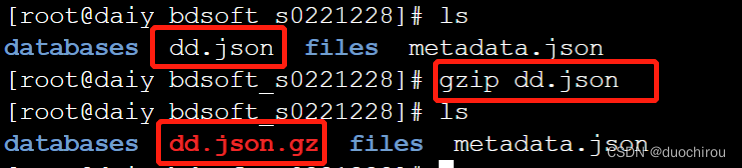















 1821
1821











 被折叠的 条评论
为什么被折叠?
被折叠的 条评论
为什么被折叠?








